หน้าจอการตั้งค่าการพิมพ์ (macOS)
ระบุการตั้งค่าการพิมพ์และเริ่มการพิมพ์
หากต้องการพิมพ์รูปถ่าย ให้เลือกในหน้าจอ ตำแหน่งรูปถ่าย(Photo Locations) เพื่อสลับไปยังหน้าจอการตั้งค่าการพิมพ์
เพื่อพิมพ์รายการ ให้คลิก ถัดไป(Next) ในหน้าจอแก้ไขรายการเพื่อสลับไปยังหน้าจอการตั้งค่าการพิมพ์
 หมายเหตุ
หมายเหตุ
- การตั้งค่าที่แสดงจะแตกต่างกันไปขึ้นอยู่กับเครื่องพิมพ์และรายการของคุณ
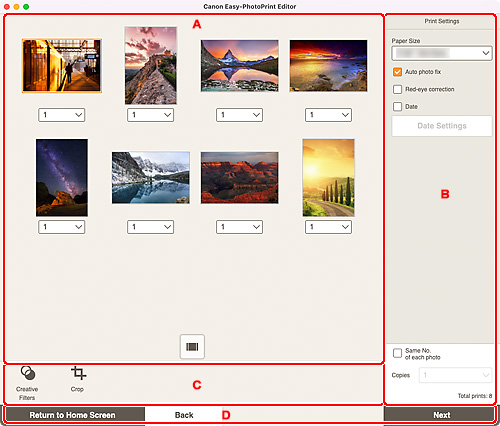
- A: บริเวณดูตัวอย่างก่อนพิมพ์
- B: บริเวณการตั้งค่าการพิมพ์
- C: บริเวณเครื่องมือการแก้ไข
- D: บริเวณสลับหน้าจอ
A: บริเวณดูตัวอย่างก่อนพิมพ์
ตรวจสอบตัวอย่างก่อนพิมพ์หรือกำหนดจำนวนสำเนาที่จะพิมพ์
เพื่อสลับมุมมองสำหรับรูปภาพตัวอย่างระหว่างมุมมองรูปภาพเดี่ยวกับมุมมองรายการรูปขนาดย่อ ให้คลิก  (มุมมองรูปภาพเดี่ยว) หรือ
(มุมมองรูปภาพเดี่ยว) หรือ  (มุมมองรายการรูปขนาดย่อ) ในบริเวณดูตัวอย่างก่อนพิมพ์
(มุมมองรายการรูปขนาดย่อ) ในบริเวณดูตัวอย่างก่อนพิมพ์
ในมุมมองรายการรูปขนาดย่อ:
 (จำนวนชุด)
(จำนวนชุด)-
ตั้งค่าจำนวนชุดการพิมพ์
 หมายเหตุ
หมายเหตุ- หากต้องการกำหนดจำนวนสำเนาที่จะพิมพ์สำหรับรูปถ่ายทั้งหมดพร้อมกัน ให้เลือกเช็คบ็อกซ์ จำนวนเดียวกันสำหรับรูปถ่ายแต่ละรูป(Same No. of each photo) ใน "B: พื้นที่การตั้งค่าการพิมพ์"
 (มุมมองรูปภาพเดี่ยว)
(มุมมองรูปภาพเดี่ยว)- คลิกเพื่อสลับไปยังมุมมองรูปภาพเดี่ยว
ในมุมมองรูปภาพเดี่ยว:
 (จำนวนชุด)
(จำนวนชุด)-
ตั้งค่าจำนวนชุดการพิมพ์
 หมายเหตุ
หมายเหตุ- หากต้องการกำหนดจำนวนสำเนาที่จะพิมพ์สำหรับรูปถ่ายทั้งหมดพร้อมกัน ให้เลือกเช็คบ็อกซ์ จำนวนเดียวกันสำหรับรูปถ่ายแต่ละรูป(Same No. of each photo) ใน "B: พื้นที่การตั้งค่าการพิมพ์"

 (หน้าก่อน/หน้าถัดไป)
(หน้าก่อน/หน้าถัดไป)- สลับหน้าที่แสดงเมื่อมีรูปหลายรูปหรือเมื่อมีหน้าหลายหน้าในรายการ
 (มุมมองรายการรูปขนาดย่อ)
(มุมมองรายการรูปขนาดย่อ)- คลิกเพื่อสลับไปยังมุมมองรูปภาพเดี่ยว
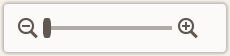 (ขยายออก/ขยายเข้า)
(ขยายออก/ขยายเข้า)- คลิก
 (ขยายออก) หรือ
(ขยายออก) หรือ  (ขยายเข้า) เพื่อย่อหรือขยายขนาดการแสดงผล คุณยังสามารถเปลี่ยนแปลงขนาดการแสดงผลได้อย่างอิสระโดยการลากแถบเลื่อน
(ขยายเข้า) เพื่อย่อหรือขยายขนาดการแสดงผล คุณยังสามารถเปลี่ยนแปลงขนาดการแสดงผลได้อย่างอิสระโดยการลากแถบเลื่อน
B: บริเวณการตั้งค่าการพิมพ์
ตั้งค่าจำนวนชุดที่จะพิมพ์ การแก้ไขตาแดง และการตั้งค่าอื่นๆ
- ขนาดกระดาษ(Paper Size)
-
เลือกขนาดกระดาษที่จะใช้
 ข้อสำคัญ
ข้อสำคัญ- หากคุณเปลี่ยนขนาดกระดาษหลังจากการครอบตัดรูปภาพ การตั้งค่าการครอบตัดจะถูกยกเลิก
- ซ่อมรูปอัตโนมัติ(Auto photo fix)
- เลือกเช็คบ็อกซ์นี้เพื่อแก้ไขรูปถ่ายโดยอัตโนมัติ
- การแก้ไขตาแดง(Red-eye correction)
- เลือกเช็คบ็อกซ์นี้เพื่อแก้ไขดวงตาเป็นสีแดงซึ่งเกิดขึ้นด้วยหลอดไฟแฟลชกล้องถ่ายภาพ
- วันที่(Date)
- เลือกเช็คบ็อกซ์นี้เพื่อเพิ่มวันที่ให้กับรูปถ่ายก่อนการพิมพ์
- การตั้งค่าวันที่(Date Settings)
-
เลือกเช็คบ็อกซ์ วันที่(Date) เพื่อพิมพ์วันที่
- ขนาด(Size)
- เลือกขนาดของข้อความวันที่
- สี(Color)
-
- ข้อความ(Text)
- เลือกสีสำหรับข้อความวันที่
- โครงร่าง(Outline)
- เลือกสีสำหรับโครงร่างข้อความ
- ปรับตำแหน่งพิมพ์(Adjust Print Position)
-
แสดงหน้าจอ ปรับตำแหน่งพิมพ์(Adjust Print Position)
หากพิมพ์รูปภาพที่ไม่มีตำแหน่ง ปรับตำแหน่งพิมพ์ในหน้าจอ ปรับตำแหน่งพิมพ์(Adjust Print Position)
นามบัตรและสติ๊กเกอร์:
ปรับตำแหน่งการพิมพ์ในแนวตั้งและแนวนอนแยกกันตามทิศทางการพิมพ์เพิ่มขึ้น 0.1 mm หรือ 0.01 in ภายในระยะ -2.0 mm (-0.08 in) ถึง +2.0 mm (+0.08 in)
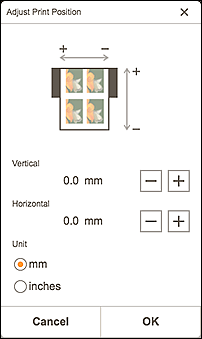
ป้ายชื่อดิสก์:
ปรับตำแหน่งการพิมพ์ในแนวตั้งและแนวนอนแยกกันตามทิศทางการพิมพ์เพิ่มขึ้น 0.1 mm หรือ 0.01 in ภายในระยะ -0.9 mm (-0.04 in) ถึง +0.9 mm (+0.04 in)
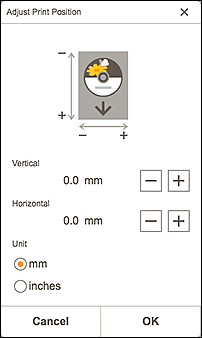
- จำนวนเดียวกันสำหรับรูปถ่ายแต่ละรูป(Same No. of each photo)
-
เลือกเช็คบ็อกซ์นี้เพื่อกำหนดจำนวนสำเนาที่จะพิมพ์สำหรับรูปถ่ายทั้งหมดในครั้งเดียว
- ชุด(Copies)
- ตั้งค่าจำนวนของชุดสำเนาที่จะพิมพ์
- จำนวนที่พิมพ์ทั้งหมด(Total prints)
- แสดงจำนวนของสำเนาการพิมพ์ทั้งหมด
C: บริเวณเครื่องมือการแก้ไข
 ฟิลเตอร์สร้างสรรค์(Creative Filters)
ฟิลเตอร์สร้างสรรค์(Creative Filters)-
สลับหน้าจอฟิลเตอร์สร้างสรรค์และคุณสามารถเปลี่ยนรูปภาพเป็นสีขาวและสีดำ ปรับปรุงรูปภาพเพื่อให้คล้ายกับรูปภาพย้อนยุค และอื่นๆ
 ครอบตัด(Crop)
ครอบตัด(Crop)-
สลับไปยังหน้าจอครอบตัด และคุณจะสามารถครอบตัดรูปถ่ายได้
D: บริเวณสลับหน้าจอ
- กลับไปยังหน้าจอหลัก(Return to Home Screen)
- กลับไปที่ หน้าจอหน้าแรก
- ถอยหลัง(Back)
- กลับไปที่หน้าจอก่อนหน้า
- บันทึก(Save)
-
บันทึกรายการ
รายการที่บันทึกไว้จะถูกเพิ่มลงใน หน้าจอรายการของคุณ
- ถัดไป(Next)
- ไดอะล็อกพิมพ์จะปรากฏขึ้น
